วิธีใส่รูปภาพหลายรูปในโพสต์เดียวบน Instagram
เผยแพร่แล้ว: 2022-11-21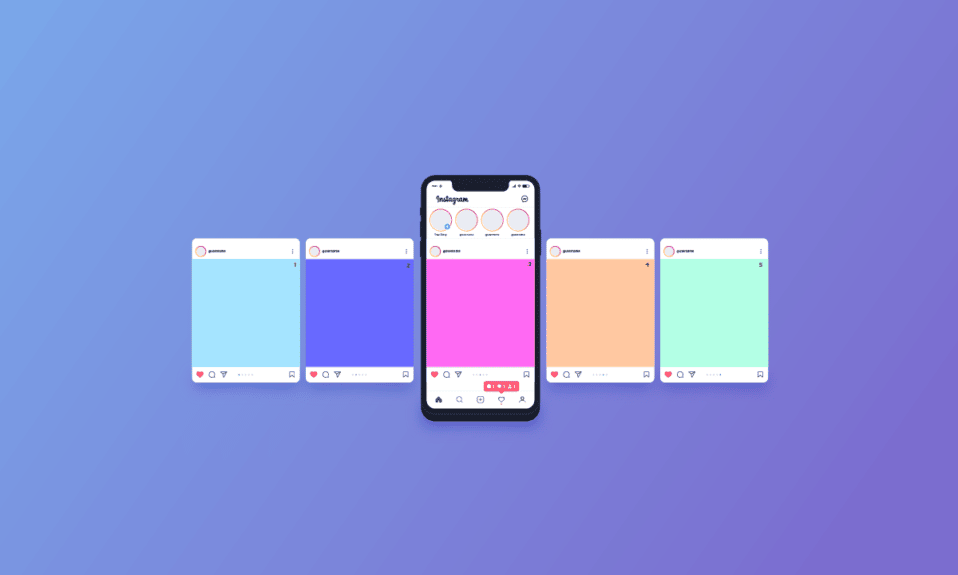
Instagram เป็นแพลตฟอร์มโซเชียลมีเดียในโลกยุคใหม่ที่คนดังและผู้ทรงอิทธิพลส่วนใหญ่ใช้ และทุกคนโดยทั่วไป Instagram มีฐานผู้ใช้งานจำนวนมากที่อัปโหลดคลิปวีดีโอ โพสต์ และเรื่องราวเพื่อแบ่งปันประสบการณ์ชีวิตของพวกเขาทางออนไลน์ เพื่อเพิ่มการมีส่วนร่วม การเล่าเรื่อง และการแชร์ประสบการณ์ชีวิต คนส่วนใหญ่ใช้ฟีเจอร์ Instagram แบบหมุนเพื่ออัปโหลดรูปภาพและวิดีโอหลายรายการพร้อมกันเป็นโพสต์บนฟีด คุณเป็นผู้ใช้ Instagram อยู่แล้วและสงสัยว่าจะใส่รูปภาพหลายรูปในโพสต์เดียวบน Instagram ได้อย่างไร? และจะเพิ่มรูปภาพหลายรูปจากม้วนฟิล์มไปยัง Instagram ได้อย่างไร หากคุณเป็นคนที่กำลังมองหาข้อมูลเพิ่มเติมเกี่ยวกับ Carousel บน Instagram เรามีคำแนะนำที่เป็นประโยชน์ซึ่งจะไขข้อสงสัยและข้อสงสัยทั้งหมดของคุณ เช่น วิธีโพสต์ภาพหมุนบน Instagram และวิธีเลือกรูปภาพหลายรูปสำหรับโพสต์บน Instagram
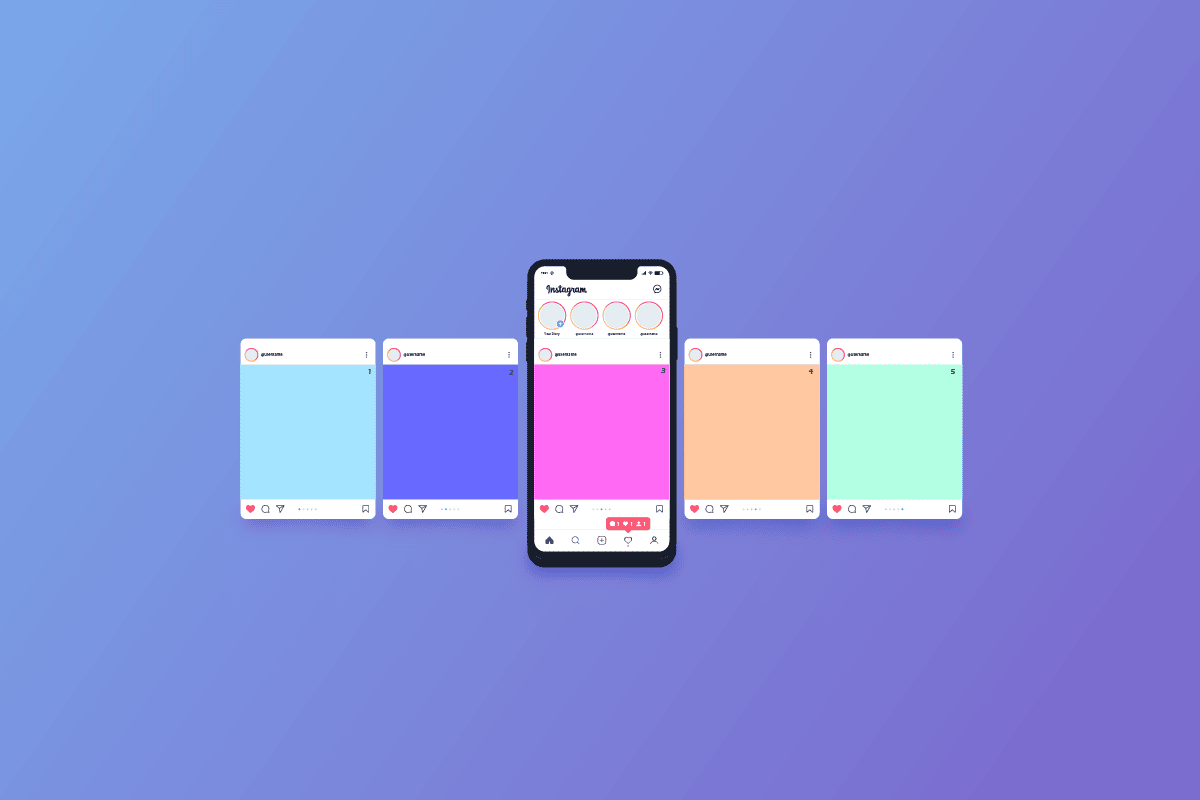
เนื้อหา
- วิธีใส่รูปภาพหลายรูปในโพสต์เดียวบน Instagram
- Instagram กำจัดรูปภาพหลายภาพหรือไม่
- Instagram ลบ Carousel หรือไม่
- คุณสามารถจัดเรียงรูปภาพใหม่บน Instagram ได้ไหม
- Instagram ทำสำเนารูปภาพเมื่อโพสต์หลายรูปภาพหรือไม่
- เหตุใดฉันจึงโพสต์หลายภาพบน Instagram ไม่ได้ ทำไม Instagram ถึงไม่ให้ฉันโพสต์รูปภาพหลายรูป
- เหตุใดฉันจึงโพสต์ม้าหมุนบน Instagram ไม่ได้
- รูปใดปรากฏขึ้นก่อนเมื่อคุณโพสต์รูปภาพหลายรูปบน Instagram
- จะเลือกรูปภาพหลายรูปสำหรับโพสต์ Instagram ได้อย่างไร
- คุณใส่รูปภาพหลายรูปในโพสต์เดียวบน Instagram ได้อย่างไร
- คุณจะเพิ่มรูปภาพหลายรูปจาก Camera Roll ไปยัง Instagram ได้อย่างไร
- คุณจะโพสต์ภาพหลายภาพบน Instagram โดยไม่ใช้แอพได้อย่างไร
- คุณโพสต์ภาพหลายภาพบน Instagram โดยไม่ต้องครอบตัดได้อย่างไร
- คุณใส่รูปภาพหลายรูปบน Instagram จากแกลเลอรีของคุณได้อย่างไร
- คุณโพสต์ม้าหมุนบน Instagram ได้อย่างไร?
วิธีใส่รูปภาพหลายรูปในโพสต์เดียวบน Instagram
อ่านบทความนี้จนจบเพื่อเรียนรู้ขั้นตอนที่แสดงวิธีการใส่รูปภาพหลายรูปในโพสต์เดียวบน Instagram และเพิ่มรูปภาพหลายรูปจากม้วนฟิล์มไปยัง Instagram อย่างละเอียดโดยใช้รูปภาพเพื่อความเข้าใจที่ดีขึ้น
Instagram กำจัดรูปภาพหลายภาพหรือไม่
ไม่ Instagram ยังคงมีคุณสมบัติในการอัปโหลดรูปภาพและวิดีโอหลายรายการพร้อมกันเป็นโพสต์บนฟีดของคุณ
Instagram ลบ Carousel หรือไม่
ไม่ Instagram ยังไม่ได้ลบคุณลักษณะแบบหมุนออก และเราหวังว่า Instagram จะไม่ลบฟีเจอร์ภาพหมุนออก เพราะการอัปโหลดภาพหลายภาพเป็นภาพหมุนเป็นวิธีที่ยอดเยี่ยมในการถ่ายทอดเรื่องราวของคุณ แบ่งปันประสบการณ์ชีวิต และเพิ่มการมีส่วนร่วมเมื่อเทียบกับโพสต์รูปแบบอื่นๆ
คุณสามารถจัดเรียงรูปภาพใหม่บน Instagram ได้ไหม
ใช่ คุณสามารถจัดเรียงรูปภาพใหม่บน Instagram ได้
Instagram ทำสำเนารูปภาพเมื่อโพสต์หลายรูปภาพหรือไม่
ไม่ Instagram จะไม่ทำซ้ำรูปภาพเมื่อคุณโพสต์รูปภาพหลายรูปพร้อมกันโดยใช้ม้าหมุน อ่านต่อเพื่อทำความเข้าใจวิธีเพิ่มรูปภาพหลายรูปจากม้วนฟิล์มไปยัง Instagram
เหตุใดฉันจึงโพสต์หลายภาพบน Instagram ไม่ได้ ทำไม Instagram ถึงไม่ให้ฉันโพสต์รูปภาพหลายรูป
บางครั้ง Instagram จะไม่อนุญาตให้คุณอัปโหลดรูปภาพหรือวิดีโอหลายรายการพร้อมกันเป็นโพสต์บนฟีดของคุณ เนื่องจาก การอัปโหลดรูปภาพและวิดีโอหลายรายการต้องใช้การเชื่อมต่ออินเทอร์เน็ตที่เสถียร ดังนั้นตรวจสอบให้แน่ใจว่าคุณมีการเชื่อมต่ออินเทอร์เน็ตที่เสถียรเพื่อหลีกเลี่ยงปัญหาเหล่านี้ นอกจากนี้ ปัญหานี้อาจเกิดขึ้นเนื่องจาก ข้อบกพร่อง ในแอป Instagram เวอร์ชันของ คุณ ส่วนใหญ่แล้ว ข้อบกพร่องเหล่านี้สามารถแก้ไขได้อย่างง่ายดายด้วยการอัพเดท
อ่านเพิ่มเติม : ทำไม Hinge จึงลบบัญชีของฉัน
เหตุใดฉันจึงโพสต์ม้าหมุนบน Instagram ไม่ได้
เนื่องจากการอัปโหลดภาพถ่ายและวิดีโอหลายรายการ ต้องใช้การเชื่อมต่ออินเทอร์เน็ต ที่เสถียร บางครั้ง Instagram จะป้องกันไม่ให้คุณโพสต์ภาพหรือวิดีโอจำนวนมากพร้อมกันบนฟีดของคุณ เพื่อหลีกเลี่ยงปัญหาเหล่านี้ ตรวจสอบให้แน่ใจว่าการเชื่อมต่ออินเทอร์เน็ตของคุณเสถียร ความเป็นไปได้อีกอย่างสำหรับปัญหานี้คือข้อบกพร่องใน Instagram เวอร์ชันของคุณ ส่วนใหญ่แล้ว การอัปเดตสามารถแก้ไขข้อผิดพลาดเหล่านี้ได้อย่างรวดเร็ว
รูปใดปรากฏขึ้นก่อนเมื่อคุณโพสต์รูปภาพหลายรูปบน Instagram
รูปภาพที่ เลือก รูป แรกขณะโพสต์หลายรูปจะแสดงบน Instagram ก่อน จากนั้นรูปภาพจะถูกโพสต์ตามลำดับนั้น
จะเลือกรูปภาพหลายรูปสำหรับโพสต์ Instagram ได้อย่างไร
เราใช้ Instagram เพื่อแบ่งปันประสบการณ์ชีวิตกับครอบครัวและเพื่อนของเรา Instagram มีคุณสมบัติในตัวมากมายที่ช่วยให้คุณสามารถถ่ายทอดประสบการณ์ชีวิตของคุณ บน Instagram คุณสามารถอัปโหลดวิดีโอและภาพถ่ายหลายรายการพร้อมกันในโพสต์เดียวบนฟีดของคุณได้ นอกจากนี้ รูปภาพ Instagram หลายรูปยังช่วยให้คุณสร้างโครงเรื่องได้ดีขึ้นในขณะเดียวกันก็ประหยัดเวลา เพิ่มการมีส่วนร่วม และรักษาธีมที่ชัดเจนในการเล่าเรื่องโดยรวมของคุณ หากคุณสงสัยว่าจะเลือกรูปภาพหลายรูปสำหรับโพสต์บน Instagram ได้อย่างไร นี่คือคำแนะนำที่จะช่วยคุณ
1. เปิดแอปพลิเคชั่น Instagram บนอุปกรณ์ Android และ iOS ของคุณ
2. จากนั้นแตะที่ ไอคอนบวก จากมุมบนขวาของหน้าจอ
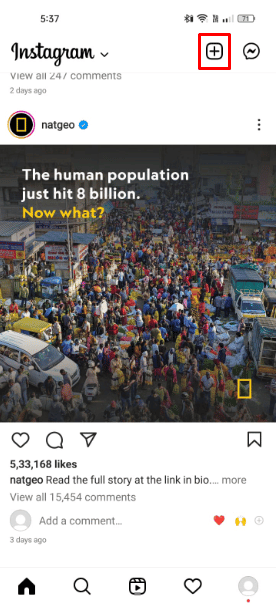
3. แตะที่แท็บ โพ สต์
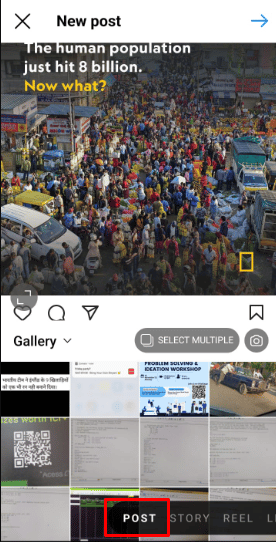
4. ตอนนี้ แตะที่ เลือกหลาย รายการ เพื่อเลือกรูปภาพและวิดีโอหลายรายการพร้อมกัน
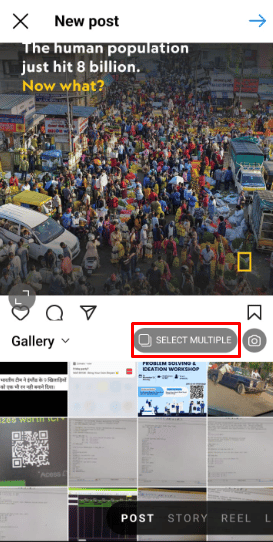
5. เลือก รูปภาพและวิดีโอที่ ต้องการทั้งหมดที่คุณต้องการเลือก แล้วแตะที่ ไอคอนลูกศร จากมุมบนขวาของหน้าจอ
หมายเหตุ : โพสต์ที่มีภาพและวิดีโอหลายภาพเรียกว่าภาพหมุน และสามารถมีภาพและวิดีโอได้สูงสุด 10 ภาพ
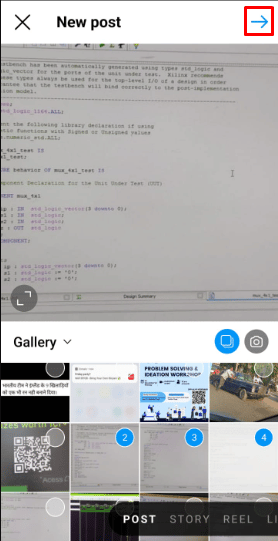
6. จากนั้นใช้ ตัวกรอง Instagram ในตัวและคุณสมบัติการแก้ไข และเลือก ไอคอนลูกศร ที่มุมบนขวาของหน้าจอ
หมายเหตุ : คุณสามารถแก้ไขภาพที่เลือกแต่ละภาพแยกจากกันโดยใช้ตัวกรองและเครื่องมือต่างๆ
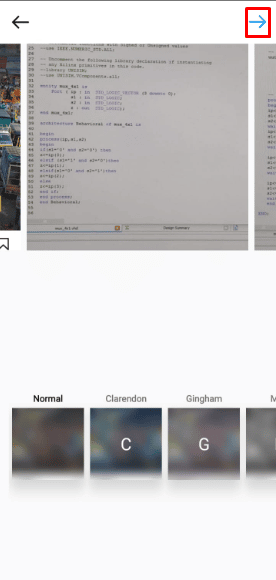
หวังว่าหลังจากอ่านคำแนะนำง่ายๆ นี้แล้ว คุณจะมีความคิดที่ชัดเจนเกี่ยวกับวิธีเลือกรูปภาพหลายๆ รูปสำหรับโพสต์บน Instagram
อ่านเพิ่มเติม : วิธีเลิกติดตามแฮชแท็กบน Instagram
คุณใส่รูปภาพหลายรูปในโพสต์เดียวบน Instagram ได้อย่างไร
คุณลักษณะของ Instagram ซึ่งเป็นโพสต์เดียวหรือที่เรียกกันทั่วไปว่าภาพหมุน สามารถมีรูปภาพและวิดีโอได้สูงสุด 10 รายการที่สามารถแชร์ไปยังฟีด Instagram ของคุณได้ นอกจากนี้ รูปภาพ Instagram หลายรูปยังช่วยให้คุณสร้างโครงเรื่องได้ดีขึ้นในขณะเดียวกันก็ประหยัดเวลา เพิ่มการมีส่วนร่วม และรักษาธีมที่ชัดเจนของการเล่าเรื่องโดยรวมของคุณ นี่คือคำแนะนำเกี่ยวกับวิธีใส่รูปภาพหลายรูปในโพสต์เดียวบน Instagram ด้วยขั้นตอนง่ายๆ เพียงไม่กี่ขั้นตอน
ตัวเลือก I: สำหรับผู้ใช้ Android และ iOS
1. เปิดแอพ Instagram บนโทรศัพท์ของคุณแล้วแตะที่ ไอคอนเครื่องหมายบวก
2. แตะที่ โพส ต์ > เลือกหลาย รายการ
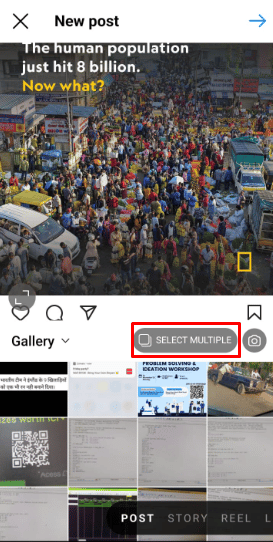
3. จากนั้น เลือก รูปภาพและวิดีโอที่ ต้องการทั้งหมดที่คุณต้องการเลือก
4. แตะที่ ไอคอนลูกศร จากมุมขวาบนของหน้าจอเพื่อดำเนินการต่อ
5. แก้ไข รูปภาพและวิดีโอโดยใช้ ตัวเลือกการแก้ไข และตัวกรอง ที่มีอยู่ แล้วแตะที่ ไอคอนลูกศร
หมายเหตุ : คุณสามารถแตะรูปภาพหรือวิดีโอค้างไว้แล้วลากเพื่อเปลี่ยนลำดับบนวงล้อ นอกจากนี้ หากคุณต้องการลบรูปภาพ ให้แตะรูปภาพหรือวิดีโอค้างไว้แล้ว ลากไปที่ไอคอนถังขยะ เพื่อลบออกจากโพสต์ของคุณ
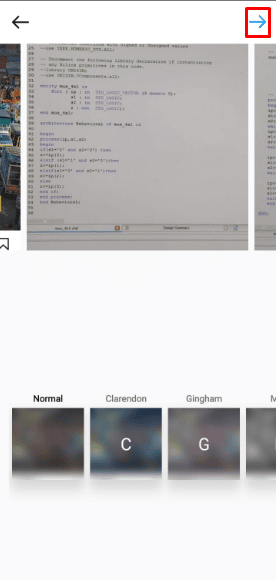
6. คุณสามารถเพิ่ม สถานที่และคำบรรยาย สำหรับโพสต์ของคุณที่มีรูปภาพหลายรูปได้ แต่คุณสามารถ แท็ก ผู้ใช้ Instagram ที่แตกต่างกันในแต่ละโพสต์ได้
7. สุดท้าย แตะที่ ไอคอนเครื่องหมาย ถูกเพื่ออัปโหลดไปยังโพสต์ Instagram ของคุณ
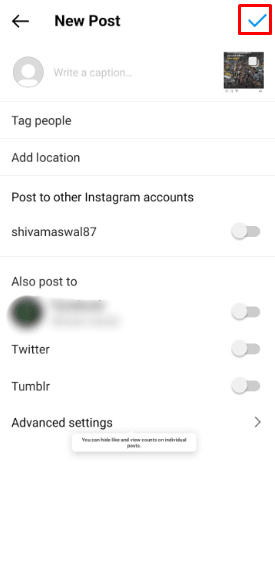
ตัวเลือก II: สำหรับผู้ใช้เดสก์ท็อป

1. เยี่ยมชมเว็บไซต์ Instagram บนเบราว์เซอร์ของคุณ
หมายเหตุ : ตรวจสอบให้แน่ใจว่าคุณลงชื่อเข้าใช้บัญชีของคุณ
2. คลิกที่ตัวเลือก สร้าง จากบานหน้าต่างด้านซ้ายเพื่ออัปโหลดโพสต์หรือเรื่องราวใหม่บนฟีดของคุณ
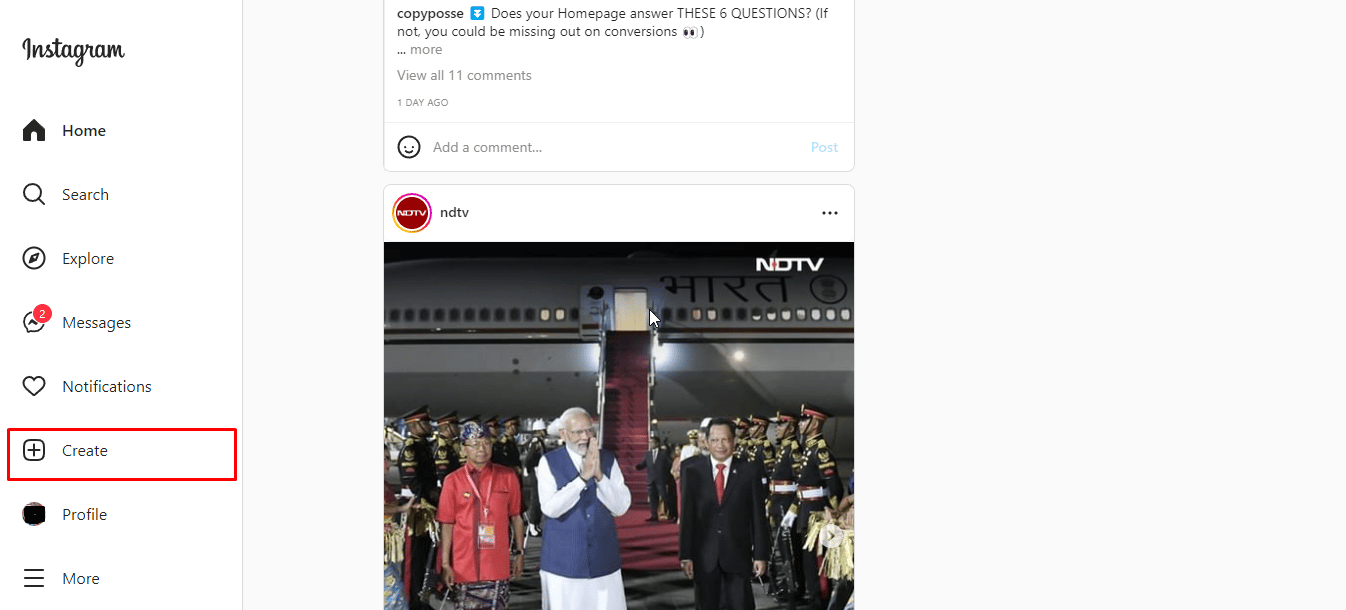
3. ตอนนี้ ลากและวางรูปภาพหรือวิดีโอ ที่คุณต้องการอัปโหลดจากคอมพิวเตอร์ของคุณ หรือคลิกที่ เลือกจากคอมพิวเตอร์
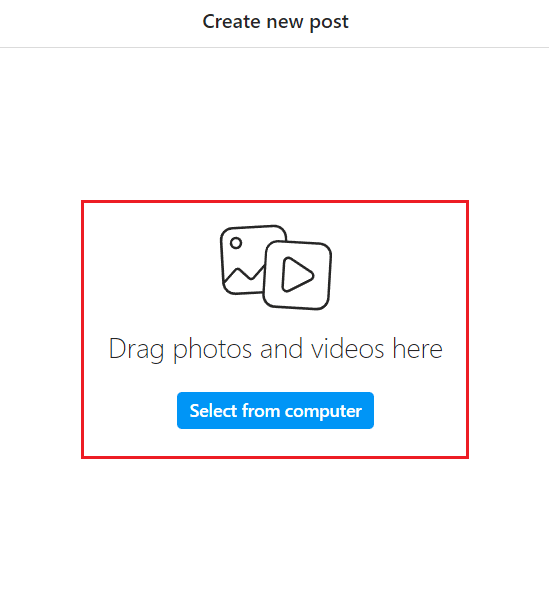
4. จากนั้นคลิกที่ ไอคอนหลายโพสต์ ที่มุมล่างขวาเพื่อ เพิ่มรูปภาพและวิดีโอ
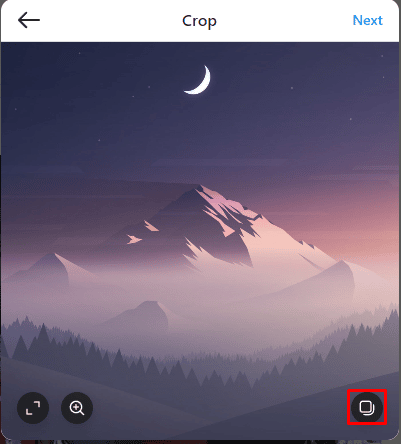
5. ใช้ฟิล เตอร์ ในตัวของ Instagram หรือใช้ เครื่องมือแก้ไข เพื่อแก้ไขรูปภาพของคุณ แล้วคลิกตัวเลือก ถัดไป
หมายเหตุ : หากคุณต้องการลบรูปภาพ ให้คลิกรูปภาพหรือวิดีโอค้างไว้แล้วลากไปที่ ไอคอนถังขยะ เพื่อลบออกจากโพสต์ของคุณ อย่างไรก็ตาม คุณไม่สามารถจัดลำดับรูปภาพบนเว็บไซต์ใหม่ได้
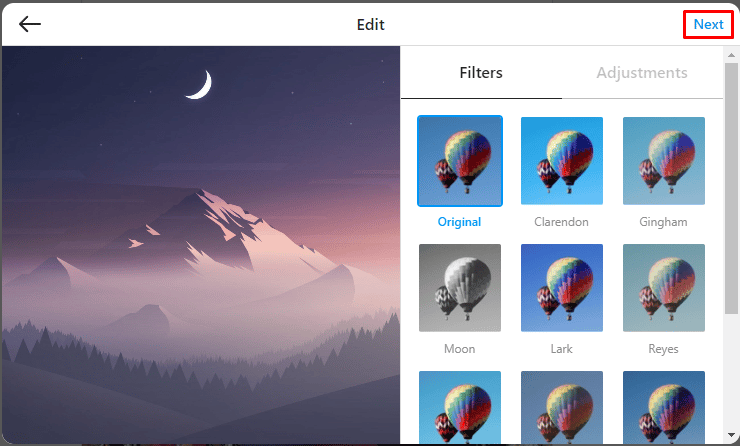
6. คลิกที่ตัวเลือก แชร์ เพื่ออัปโหลดภาพหมุนที่มีรูปภาพและวิดีโอหลายรายการบนฟีด Instagram ของคุณ
หมายเหตุ : คุณสามารถเพิ่ม สถานที่และคำบรรยาย สำหรับโพสต์ของคุณที่มีรูปภาพหลายรูปได้ แต่คุณสามารถแท็กผู้ใช้ Instagram ที่แตกต่างกันในแต่ละโพสต์ได้
หวังว่าเมื่อทำตามขั้นตอนต่อไปนี้ คุณจะใส่รูปภาพหลายรูปในโพสต์เดียวบน Instagram ได้สำเร็จ
อ่านเพิ่มเติม : วิธีลบตัวกรอง Instagram ออกจากรูปภาพ
คุณจะเพิ่มรูปภาพหลายรูปจาก Camera Roll ไปยัง Instagram ได้อย่างไร
หากคุณเป็นผู้ใช้ Instagram ที่คุณต้องการอัปโหลดรูปภาพหลายรูปในโพสต์เดียวเพื่อแบ่งปันประสบการณ์ชีวิตของคุณ ให้ทำตาม ขั้นตอนที่กล่าวถึงข้างต้น
คุณจะโพสต์ภาพหลายภาพบน Instagram โดยไม่ใช้แอพได้อย่างไร
คุณสงสัยหรือไม่ว่ามีวิธีใดบ้างที่จะโพสต์ภาพหลายภาพบน Instagram โดยไม่ต้องเข้าถึงแอปพลิเคชัน Instagram? ได้ คุณสามารถใส่รูปภาพหลายรูปในโพสต์เดียวบน Instagram ได้โดยใช้ เวอร์ชันเดสก์ท็อปของ Instagram นี่คือคำแนะนำเกี่ยวกับวิธีการโพสต์รูปภาพหลายรูปบน Instagram โดยไม่ใช้แอพ
1. ไปที่เว็บไซต์ Instagram บนเบราว์เซอร์ของคุณ
หมายเหตุ : ตรวจสอบให้แน่ใจว่าคุณลงชื่อเข้าใช้บัญชีของคุณ
2. คลิกที่ตัวเลือก สร้าง แล้วเลือก รูปภาพและวิดีโอที่ต้องการ จากคอมพิวเตอร์ของคุณ
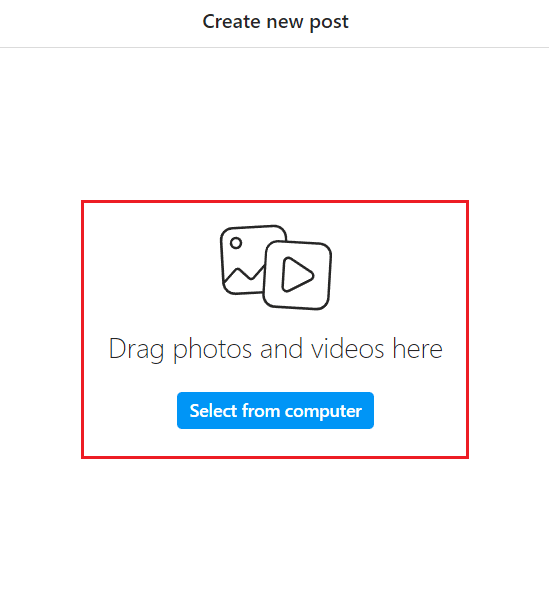
3. คลิกที่ ไอคอนหลายโพสต์ และเพิ่ม รูปภาพและวิดีโอ
4. ใช้ฟิล เตอร์ ในตัวของ Instagram หรือใช้ เครื่องมือแก้ไข เพื่อแก้ไขรูปภาพของคุณ แล้วคลิกตัวเลือก ถัดไป
หมายเหตุ : หากคุณต้องการลบรูปภาพ ให้คลิกรูปภาพหรือวิดีโอค้างไว้แล้วลากไปที่ ไอคอนถังขยะ เพื่อลบออกจากโพสต์ของคุณ อย่างไรก็ตาม คุณไม่สามารถจัดลำดับรูปภาพบนเว็บไซต์ใหม่ได้
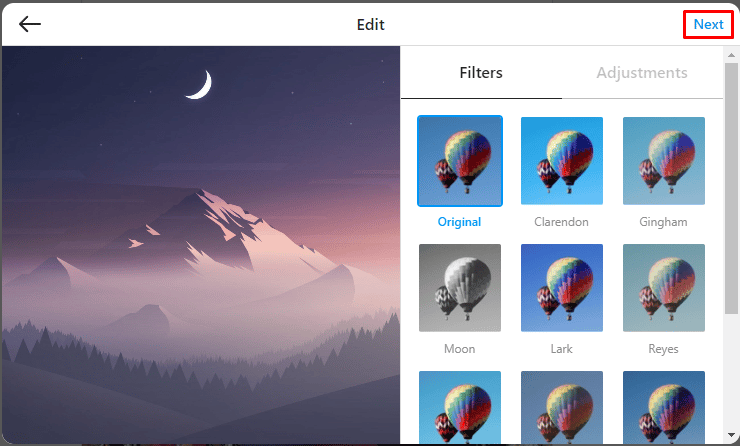
5. สุดท้าย คลิกที่ตัวเลือก แบ่งปัน เพื่ออัปโหลดภาพหมุนของคุณ
หมายเหตุ : คุณสามารถเพิ่ม สถานที่และคำบรรยาย สำหรับโพสต์ของคุณที่มีรูปภาพหลายรูปได้ แต่คุณสามารถแท็กผู้ใช้ Instagram ที่แตกต่างกันในแต่ละโพสต์ได้
คุณโพสต์ภาพหลายภาพบน Instagram โดยไม่ต้องครอบตัดได้อย่างไร
หากคุณประสบปัญหาในการอัปโหลดรูปภาพหลายรูปที่มีอัตราส่วนภาพต่างกันบน Instagram เนื่องจากรูปภาพของคุณ ถูกครอบตัดโดยอัตโนมัติโดย Instagram เราจะใช้เว็บไซต์ของบุคคลที่สามเพื่อแก้ไขปัญหานี้ นี่คือคำแนะนำเกี่ยวกับวิธีการโพสต์ภาพ Instagram หลายภาพโดยไม่ต้องครอบตัด
1. เยี่ยมชมเว็บไซต์ Kapwing บนเบราว์เซอร์ของคุณ
หมายเหตุ : ตรวจสอบให้แน่ใจว่าได้ลงชื่อเข้าใช้บัญชีของคุณหรือสร้างบัญชีใหม่
2. ตอนนี้ คลิกที่ เพิ่มสื่อ เพื่ออัปโหลด รูปภาพ ที่คุณต้องการโพสต์บน Instagram อย่างสมบูรณ์แบบ เมื่อคุณอัปโหลดรูปภาพแล้ว คุณจะสามารถเข้าถึงเครื่องมือแก้ไขทั้งหมดได้
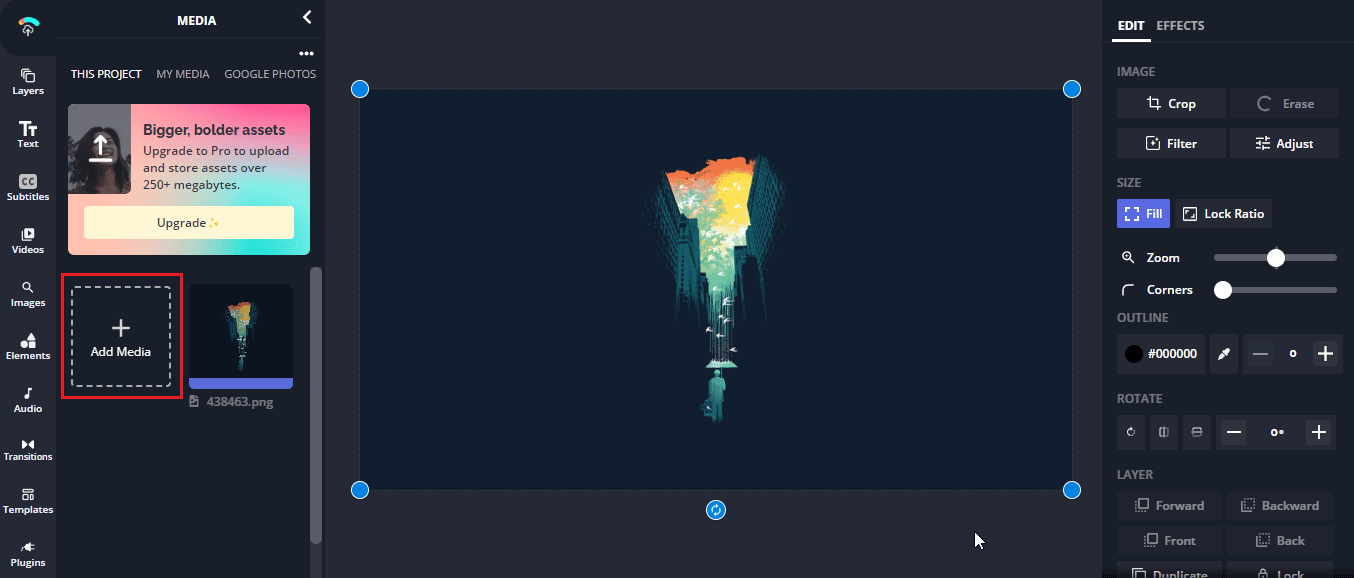
3. คลิกที่ตัวเลือก ครอบตัด และเลือกอัตราส่วนภาพเป็น 1:1 เนื่องจาก Instagram จะครอบตัดรูปภาพของคุณเป็น 1:1 โดยอัตโนมัติ ดังนั้นคุณต้องดำเนินการก่อน
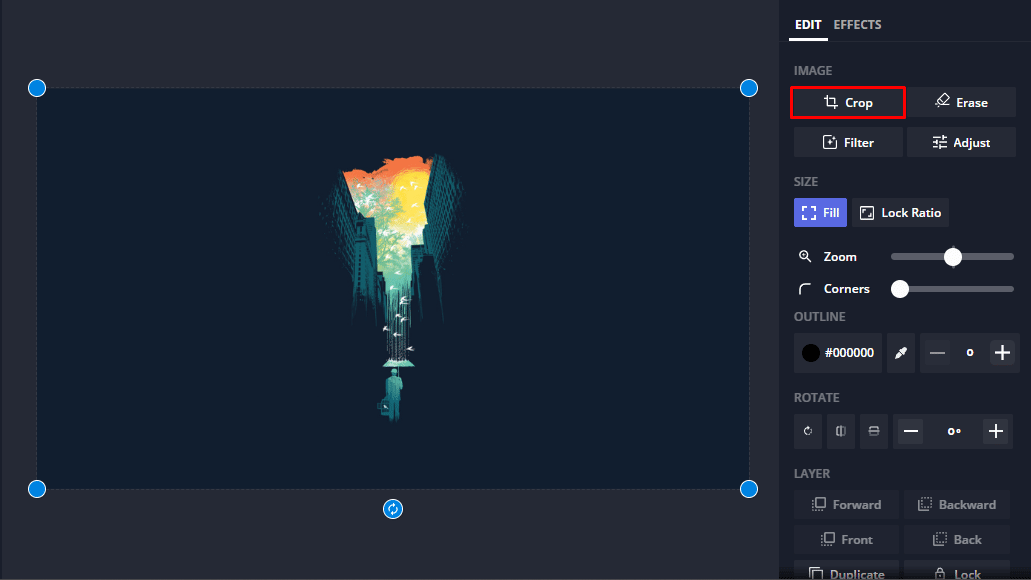
4. หลังจากครอบตัดรูปภาพของคุณแล้ว ให้คลิกที่ตัวเลือก เติม เพื่อไม่ให้รูปภาพสูญหาย
หมายเหตุ : มันจะเพิ่มขอบสีขาวซึ่งดูดีบน Instagram
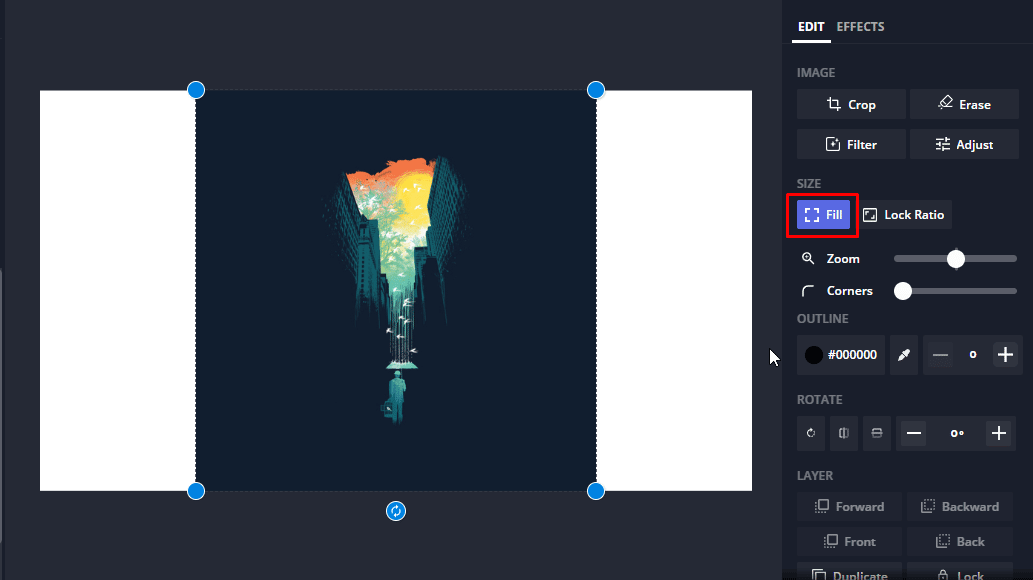
5. ตอนนี้เพื่อดาวน์โหลดรูปภาพนี้ ให้คลิกที่ตัวเลือก ส่งออก
6. เลือก ความละเอียด ที่คุณต้องการดาวน์โหลดภาพนี้ แนะนำให้ใช้ความละเอียดสูงสุด จากนั้นคลิกที่ ส่งออกเป็น JPEG
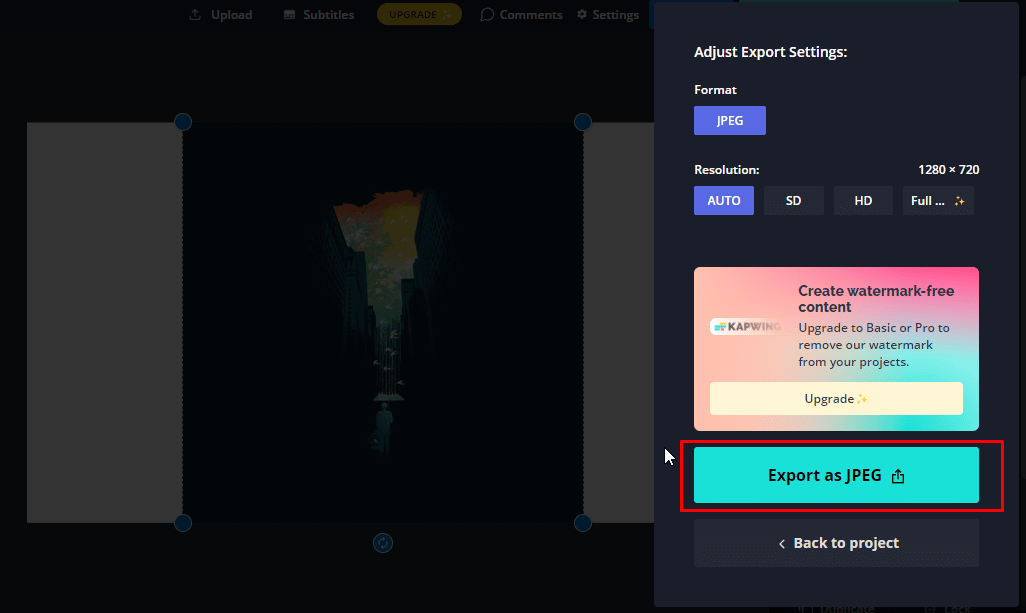
7. ทำซ้ำขั้นตอนข้างต้น สำหรับรูปภาพทั้งหมดที่คุณต้องการอัปโหลดบน Instagram
8. หลังจากที่คุณแก้ไขและทำให้รูปภาพทั้งหมดพร้อมลง Instagram แล้ว ให้ทำตาม ขั้นตอนที่ให้ไว้ในหัวข้อด้านบน เพื่ออัปโหลดภาพเหล่านั้นบน Instagram พร้อมกัน
นี่เป็นวิธีที่ง่ายที่สุดในการโพสต์ภาพหลายภาพบน Instagram โดยไม่ต้องครอบตัด อ่านบทความนี้ตั้งแต่ต้นเพื่อเรียนรู้วิธีเพิ่มรูปภาพหลายรูปจากม้วนฟิล์มไปยัง Instagram
อ่านเพิ่มเติม : วิธีสร้างการเล่นวิดีโอบน Instagram Story
คุณใส่รูปภาพหลายรูปบน Instagram จากแกลเลอรีของคุณได้อย่างไร
นี่คือวิธีที่คุณสามารถใส่รูปภาพหลายรูปบน Instagram จากแกลเลอรีของคุณด้วยขั้นตอนง่ายๆ ไม่กี่ขั้นตอน
1. เปิดแอปพลิเคชั่น Instagram บนอุปกรณ์ Android และ iOS ของคุณ
2. จากนั้นแตะที่ ไอคอนเครื่องหมายบวก > โพ สต์
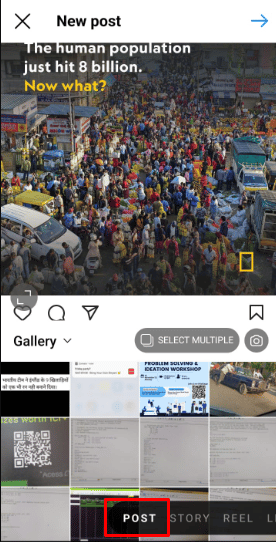
3. ตอนนี้ แตะที่ เลือกหลาย รายการ แล้วเลือก รูปภาพและวิดีโอหลายรายการ พร้อมกันจาก แกลเลอ รี
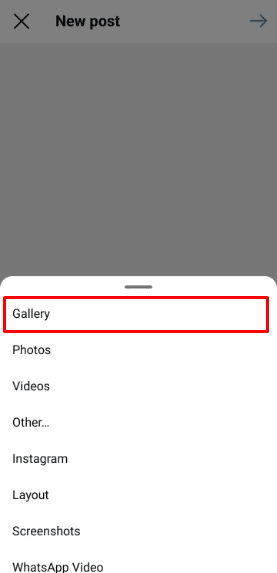
4. จากนั้นแตะที่ ไอคอนลูกศร เพื่อเดินหน้า
5. ใช้ ตัวกรองและคุณสมบัติการแก้ไขของ Instagram แล้วเลือก ไอคอนลูกศร ที่มุมบนขวาของหน้าจอ
หมายเหตุ : คุณสามารถแก้ไขภาพที่เลือกแต่ละภาพแยกจากกันโดยใช้ตัวกรองและเครื่องมือต่างๆ
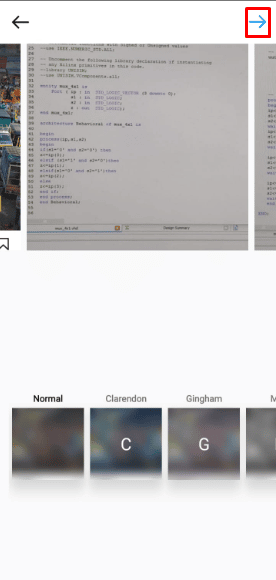
6. สุดท้าย แตะที่ ไอคอน Tick เพื่ออัปโหลดไปยังโพสต์ Instagram ของคุณ อ่านบทความนี้ตั้งแต่ต้นเพื่อเรียนรู้วิธีเลือกรูปภาพหลายรูปสำหรับโพสต์บน Instagram
คุณโพสต์ม้าหมุนบน Instagram ได้อย่างไร?
คุณลักษณะของ Instagram ซึ่งเป็นโพสต์เดียวหรือที่เรียกกันทั่วไปว่าภาพหมุน สามารถมีรูปภาพและวิดีโอได้สูงสุด 10 รายการที่สามารถแชร์ไปยังฟีด Instagram ของคุณได้ นอกจากนี้ รูปภาพ Instagram หลายรูปยังช่วยให้คุณสร้างโครงเรื่องได้ดีขึ้นในขณะเดียวกันก็ประหยัดเวลา เพิ่มการมีส่วนร่วม และรักษาธีมที่ชัดเจนของการเล่าเรื่องโดยรวมของคุณ คุณสามารถทำตาม ขั้นตอนที่กล่าวถึงข้างต้น เพื่อโพสต์ภาพหมุนบน Instagram ด้วยขั้นตอนง่ายๆ ไม่กี่ขั้นตอน
แนะนำ :
- วิธีดูช่องท้องถิ่นบน Roku
- คุณสามารถลบ Facebook และเก็บ Instagram ได้หรือไม่
- วิธีใส่ลิงค์ VSCO ใน Instagram Bio ของคุณ
- วิธีลบรูปภาพ Instagram หลายรูปพร้อมกัน
ด้วยคำแนะนำง่ายๆ นี้ เราหวังว่าคุณจะรู้ทุกอย่างเกี่ยวกับฟีเจอร์ภาพหมุนบน Instagram ที่ให้คุณอัปโหลดรูปภาพและวิดีโอหลายรายการพร้อมกันเป็นโพสต์เดียวบนฟีดของคุณ และเราหวังว่าเราจะตอบคำถามของคุณได้สำเร็จ เช่น วิธี ใส่รูปภาพหลายรูปในโพสต์เดียวบน Instagram และเพิ่มรูปภาพหลายรูปจากม้วนฟิล์มไปยัง Instagram เราเปิดรับคำติชม ข้อสงสัย และความคิดเห็นจากฝ่ายคุณเกี่ยวกับหัวข้อใดๆ นอกจากนี้ อย่าลังเลที่จะแนะนำว่าบล็อกต่อไปของเราควรอยู่ในหัวข้อใด
